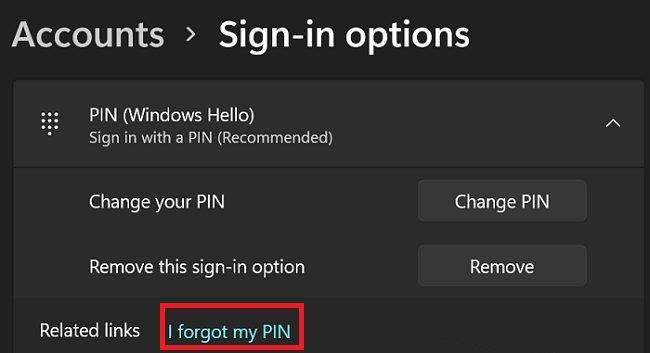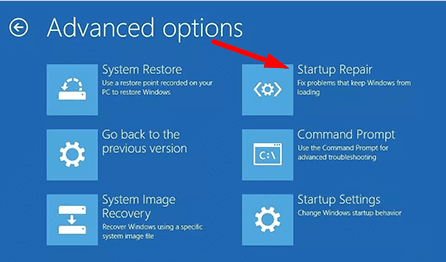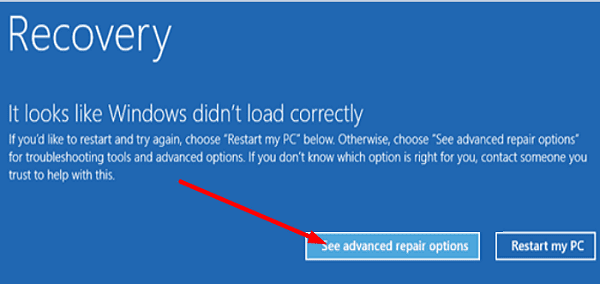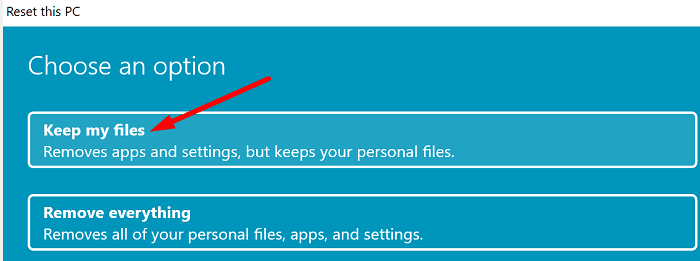Если ваш ноутбук с Windows 11 не может считать ваш отпечаток пальца, вам будет предложено ввести PIN-код. Но когда вы пытаетесь использовать свой PIN-код, устройство говорит, что код больше не доступен из-за недавнего изменения настроек безопасности. Попробуйте перезагрузить устройство и проверьте, можете ли вы использовать PIN-код для разблокировки компьютера. Если проблема не устранена, выполните приведенные ниже действия по устранению неполадок.
Как исправить «Ваш PIN-код больше не доступен» в Windows 11?
Войдите, используя свой пароль MS
Используйте пароль своей учетной записи Microsoft, чтобы завершить процесс входа. Имейте в виду, что для работы этого метода вам необходимо использовать учетную запись администратора .
- Введите пароль своей учетной записи Microsoft и нажмите Enter, чтобы разблокировать компьютер.
- Затем перейдите в «Настройки » .
- Выберите Аккаунты .
- Нажмите Параметры входа .
- Перейдите в раздел ПИН -код .
- Нажмите Я забыл свой PIN-код .
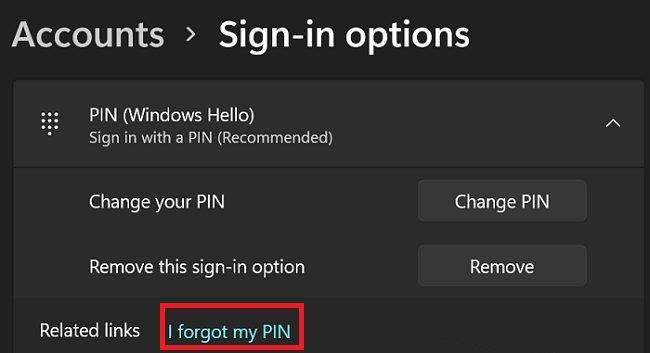
- Введите пароль еще раз, а затем введите новый PIN-код.
Если проблема не устранена после установки нового PIN-кода, полностью отключите эту опцию. Кроме того, зайдите в Центр обновления Windows и проверьте наличие обновлений . Если эта проблема вызвана программной ошибкой, Microsoft, возможно, уже исправила ее в последней версии ОС.
Войдите в режим восстановления
Загрузите компьютер в режиме восстановления и выполните быстрое восстановление при загрузке . Если вы по-прежнему не можете использовать свой PIN-код, вернитесь к предыдущей версии Windows .
- На экране входа щелкните значок питания .
- Затем нажмите и удерживайте клавишу Shift , одновременно нажимая « Перезагрузить » , чтобы загрузить Windows в режиме восстановления.
- Нажмите «Устранение неполадок » .
- Выберите Восстановление при загрузке .
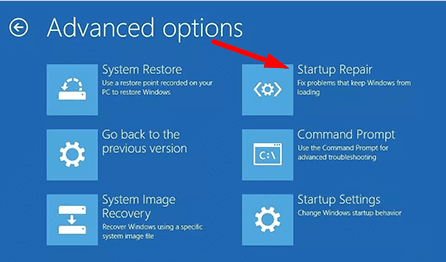
- Следуйте инструкциям на экране, чтобы запустить процесс восстановления при загрузке.
- Дождитесь завершения процесса и перезагрузите компьютер в обычном режиме.
Если вы по-прежнему не можете использовать свой PIN-код, и это является серьезной проблемой для вас, вы можете рассмотреть возможность отката к предыдущей версии Windows.
- Загрузитесь в режиме восстановления снова.
- Затем выберите Устранение неполадок .
- Нажмите « Дополнительные параметры » .
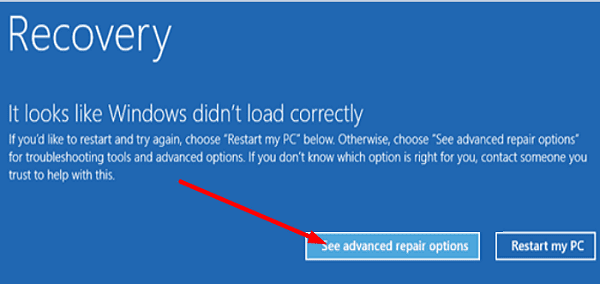
- Выберите Удалить обновления .
- Следуйте инструкциям на экране, чтобы удалить текущую версию Windows 11 и откатить предыдущую версию ОС.
Перезагрузите компьютер
Если все приведенные выше решения не помогли, перейдите в раздел « Устранение неполадок », выберите « Дополнительные параметры » и нажмите « Сбросить этот компьютер » . Выберите вариант, позволяющий сохранить файлы и папки.
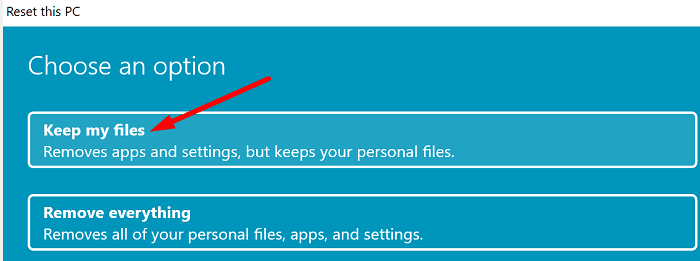
Вывод
Если Windows 11 сообщает, что ваш PIN-код больше не доступен, войдите в систему, используя пароль своей учетной записи Microsoft. Затем перейдите к параметрам входа и сбросьте свой PIN-код. Если проблема не устранена, загрузитесь в режиме восстановления и запустите средство восстановления при загрузке или откатитесь до предыдущей версии Windows. Если ничего не работает, перезагрузите компьютер.
Вам удалось решить проблему? Дайте нам знать в комментариях ниже.